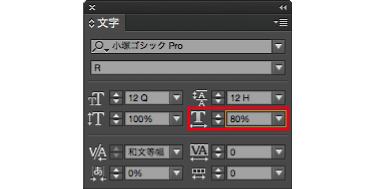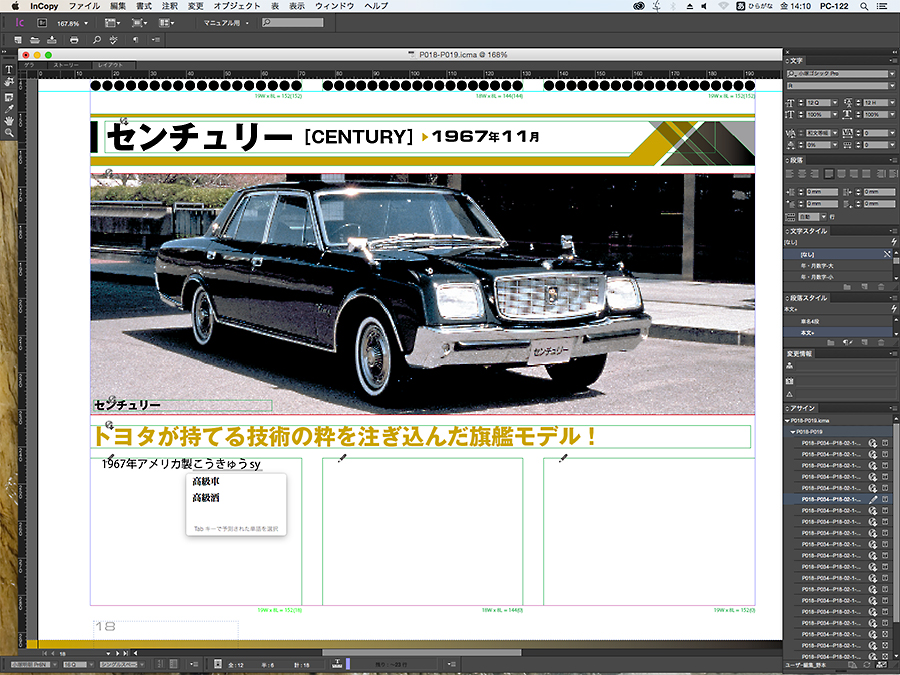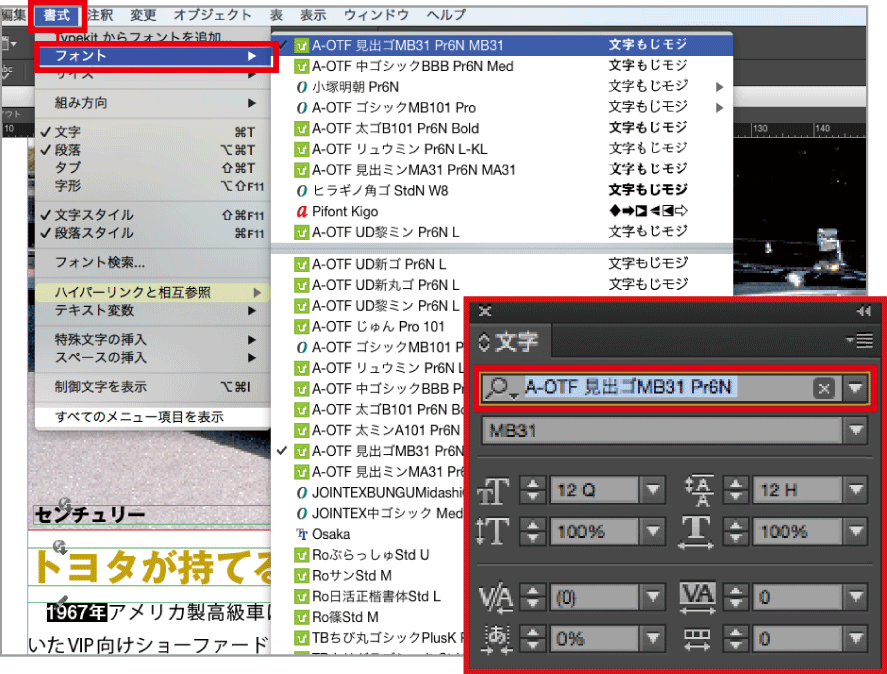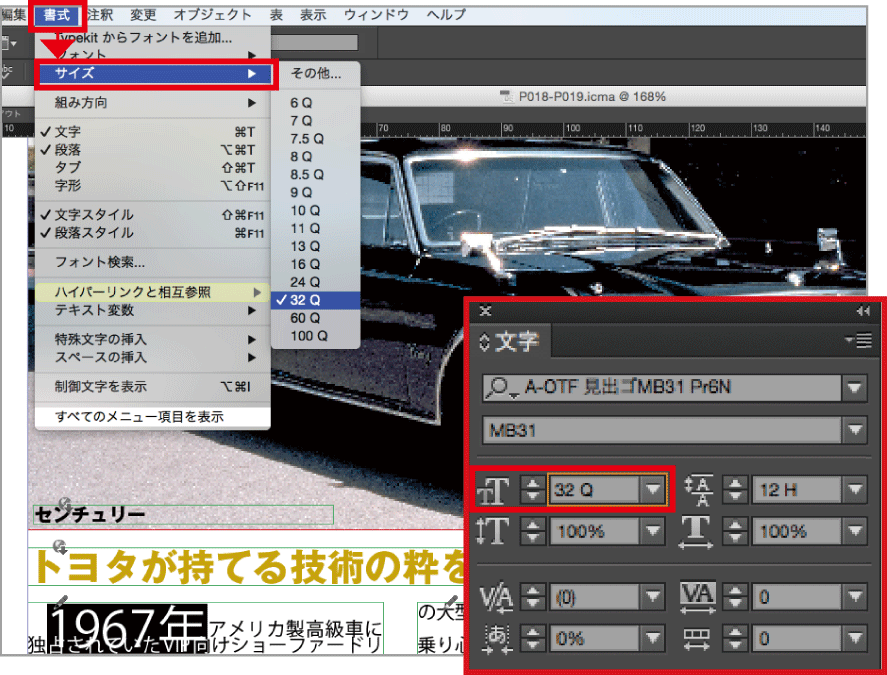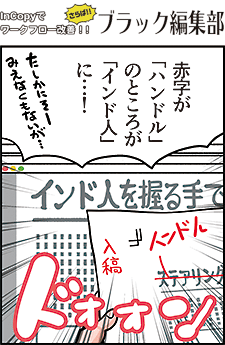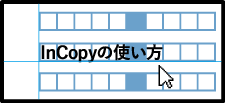テキストの編集
指定したテキストボックスの内容を自由に編集することができます。操作はカンタン。ワープロ感覚で入力・編集ができます。修正したテキストはチェックイン操作後にInDesignを開くと、InDesignデータに変更した内容が反映されます。
1.テキストを入力する
2.フォントを変える
3.文字を拡大・縮小する
4.字間をつめる
文字と文字の間をつめることができます。文字パレットから文字ツメに「%」を入力することで字間をつめることができます。3文字だけテキストボックスから溢れてしまったときなど句読点と文字の間など字間をつめて収めることができます。

5.行間をつめる
テキストの行と行の間もつめることができます。文字パレットから行送りの数値を入力し変更します。レイアウトビューで行間のバランスを見ながら調整することができます。小見出しのあと行間を空けたいときなどに役立ちます。
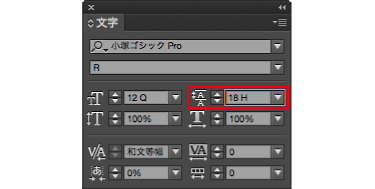
6.テキストに長体をかける
長体をかけて行をつめることができます。文字パレットから長体に「%」を入力して変形させます。キャッチなどテキストボックスから文字が溢れてしまったとき、テキストボックスに収めるときに便利です。また、縦組みのときは長体をかけるのと同じように平体をかけることもできます。